티스토리 뷰
THE BMW 5 SERIES SEDAN.
BMW Driver`s Guide - BMW 5시리즈 사용설명서
조작방법 > iDrive
iDrive
원리
iDrive에는 많은 스위치 기능이 집약되어 있습니다. 이 기능들은 컨트롤러와 터치 스크린을 이용하여 작동시킬 수 있습니다.
조작부
기초 정보
컨트롤 디스플레이
일반적인 사항
컨트롤 디스플레이를 세척하기 위해 관리 참조사항에 유의하십시오.
집중적인 직사광선 등으로 인해 컨트롤 디스플레이가 매우 높은 온도에 노출된다면, 디스플레이가 완전히 꺼질 정도까지 밝기가 감소될 수 있습니다. 그늘 또는 에어컨 등에 의해 온도가 낮아지면 정상적인 기능이 회복됩니다.
안전지침

물체를 컨트롤 디스플레이 앞 영역에 두지 마십시오
자동으로 켜고 끄기
잠금을 해제하면 컨트롤 디스플레이가 자동으로 켜집니다.
몇 분이 지나도 차량에서 아무런 조작 행동이 없는 등 특정 상황에서는 컨트롤 디스플레이가 자동으로 꺼집니다.
수동으로 켜기/끄기
컨트롤 디스플레이는 수동으로도 끌 수 있습니다.

1. 버튼을 누르십시오.
2. "컨트롤 디스플레이 끄기"
다시 켜려면 컨트롤러나 컨트롤러의 아무 버튼이나 누르십시오.
컨트롤러
일반적인 사항
버튼으로 메뉴를 직접 호출할 수 있습니다. 컨트롤러로 메뉴항목을 선택하고 설정을 할 수 있습니다.
컨트롤러의 터치 패드로 iDrive의 몇 가지 기능을 실행할 수 있습니다.
세부작동요령
회전.
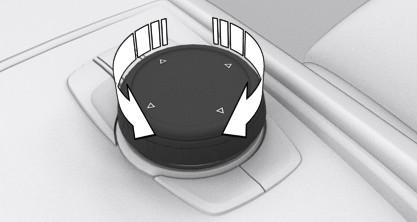
누르기.

네 방향으로 밀기.
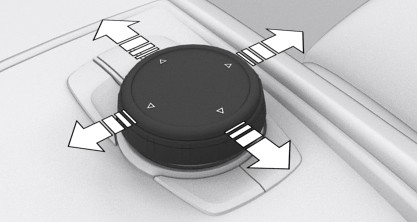
컨트롤러의 버튼
버튼 | 기능 |
|---|---|
 | 한번 눌러: 시작 메뉴 불러내기. 두 번 눌러: 메인 메뉴의 모든 메뉴 항목 표시하기 |
 | 통신 메뉴 불러오기. |
 | 미디어/라디오 메뉴 불러오기. |
 | 내비게이션의 목적지 입력 메뉴 불러오기. |
 | 내비게이션의 지도 불러오기. |
 | 한 번 눌러: 이전 패널 불러오기 계속 눌러: 마지막으로 사용된 메뉴 불러오기 |
 | 메뉴 옵션 불러오기. |
컨트롤러를 이용한 조작
메인 메뉴 불러오기

버튼을 누르십시오.
메인 메뉴가 표시됩니다.
iDrive의 모든 기능은 메인 메뉴를 통해 불러올 수 있습니다.
메인 메뉴 조정하기

1. 버튼을 두 번 누르십시오.
메인 메뉴의 모든 메뉴 항목이 표시됩니다.
2. 메뉴 항목 선택
3. 메뉴 항목을 원하는 위치로 밀려면 컨트롤러를 우측 또는 좌측으로 기울이십시오.
메뉴 선택
활성화된 메뉴 항목을 선택할 수 있습니다.
1. 원하는 메뉴 항목이 표시될 때까지 컨트롤러를 돌리십시오.
2. 컨트롤러를 누르십시오.
사용자설명서에서 메뉴 항목
선택할 수 있는 메뉴 항목은 이 사용자설명서에서 인용 부호로 표시됩니다. 예를들면 "iDrive 설정".
패널 사이에서 변경
예를 들어 "iDrive 설정" 메뉴 항목의 선택 후 새 패널이 표시됩니다.
- 컨트롤러를 좌측으로 밀어 주십시오.
현재 패널이 닫히고 이전 패널이 표시됩니다.

- 버튼을 누르십시오.
이전 패널이 다시 열립니다.
- 컨트롤러를 우측으로 미십시오.
새로운 패널이 열립니다.
흰색 화살표가 나타나면 이는 다른 패널을 불러올 수 있다는 표시입니다.
마지막으로 사용된 메뉴 불러오기
마지막으로 사용한 메뉴가 표시될 수 있습니다.

버튼을 누른 채 유지하십시오.
메뉴 옵션 불러오기

버튼을 누르십시오.
메뉴 "옵션" 이 표시됩니다.
옵션 메뉴는 다양한 영역으로 구성되어 있습니다.
- 화면 설정, 예: "분할 스크린".
- 선택한 메인 메뉴의 조작 방법, 예: "미디어/라디오".
- 경우에 따른 선택된 메뉴의 추가적인 조작방법, 예: "채널 저장".
설정하기
1. 영역을 선택하십시오.
2. 원하는 설정이 표시될 때까지 컨트롤러를 돌리십시오.
3. 컨트롤러를 누르십시오.
기능 활성화/비활성화
일부 메뉴 항목에는 작은 네모 칸이 있습니다. 이 칸을 보고 기능이 작동되었는지 또는 작동 정지되었는지 알 수 있습니다. 메뉴항목을 선택해서 기능을 활성화 또는 비활성화시킬 수 있습니다.
 기능이 활성화되었습니다.
기능이 활성화되었습니다.
 기능이 비활성화되었습니다.
기능이 비활성화되었습니다.
문자와 기호 입력
일반적인 사항
문자 및 기호는 컨트롤러 혹은 터치 스크린을 통해 입력할 수 있습니다. 이 과정에서 키보드 디스플레이가 자동으로 변경됩니다.
입력
1. 입력 언어를 선택하십시오.
2. 컨트롤러를 돌려서: 문자 혹은 음절을 표시합니다.
3. 컨트롤러 누르기: 표시한 문자 혹은 음절이 선택됩니다.
컨트롤러를 위쪽으로 밀기: 단순 기호와 이중 기호를 번갈아 가며 전환시킵니다.
기호 개요
선택할 수 없는 기호는 회색으로 표시됩니다.
기호 | 기능 |
|---|---|
 | 선택확인. |
 | 기호 교체. |
 | 입력 삭제. 길게 누르기: 전체 입력 내용 삭제. |
 | 띄어쓰기. |
알파벳 목록 사용하기
30개 이상의 입력항목이 있는 알파벳 목록에 입력항목에 해당하는 문자들이 좌측 여백에 표시될 수 있습니다.
1. 컨트롤러를 왼쪽 또는 오른쪽으로 빨리 돌리십시오.
좌측 여백에 입력항목에 해당하는 모든 문자가 표시됩니다.
2. 원하는 입력항목의 첫번째 문자를 선택하십시오.
선택한 문자 중 첫째 입력항목이 표시됩니다.
터치 스크린을 이용한 작동
일반적인 사항
컨트롤 디스플레이에는 터치 스크린이 장착되어 있습니다.
터치 스크린은 손가락으로 접촉하십시오. 물체를 사용하지 마십시오.
메인 메뉴 불러오기
 기호를 터치합니다.
기호를 터치합니다.
메인 메뉴가 표시됩니다.
iDrive의 모든 기능은 메인 메뉴를 통해 불러올 수 있습니다.
메인 메뉴 조정하기
1.  기호를 터치합니다.
기호를 터치합니다.
메인 메뉴의 모든 메뉴 항목이 표시됩니다.
2. 메뉴 항목을 오른쪽이나 왼쪽 원하는 위치로 미십시오.
메뉴 선택
원하는 메뉴항목을 터치하십시오.
사용자설명서에서 메뉴 항목
선택할 수 있는 메뉴 항목은 이 사용자설명서에서 인용 부호로 표시됩니다. 예를들면 "iDrive 설정".
패널 사이에서 변경
메뉴 항목을 선택하면 새 패널이 표시됩니다.
흰색 화살표가 나타나면 이는 다른 패널을 불러올 수 있다는 표시입니다.
- 왼쪽으로 터치하여 미십시오.
- 아이콘을 터치하십시오.
새로운 패널이 열립니다.
설정하기
볼륨 크기 등 설정은 터치 스크린을 이용하여 할 수 있습니다.
- 원하는 설정이 표시될 때까지 오른쪽 혹은 왼쪽으로 미십시오.
- 
 기호를 터치합니다.
기호를 터치합니다.
기능 활성화/비활성화
일부 메뉴 항목에는 작은 네모 칸이 있습니다. 이 칸을 보고 기능이 작동되었는지 또는 작동 정지되었는지 알 수 있습니다. 메뉴항목을 선택해서 기능을 활성화 또는 비활성화시킬 수 있습니다.
 기능이 활성화되었습니다.
기능이 활성화되었습니다.
 기능이 비활성화되었습니다.
기능이 비활성화되었습니다.
문자와 기호 입력
일반적인 사항
문자 및 기호는 컨트롤러 혹은 터치 스크린을 통해 입력할 수 있습니다.
이 과정에서 키보드 디스플레이가 자동으로 변경됩니다.
기호 개요
선택할 수 없는 기호는 회색으로 표시됩니다.
기호 | 기능 |
|---|---|
 | 기호 교체. |
 | 입력 삭제. 길게 누르기: 전체 입력 내용 삭제. |
 | 띄어쓰기. |
터치 스크린에 손으로 쓴 글씨를 입력
 기호를 터치합니다.
기호를 터치합니다.
문자와 기호를 직접 터치 스트린에 입력할 수 있습니다.
내비게이션의 지도 조작하기
내비게이션 지도를 터치 스크린을 통해 움직일 수 있습니다.
기능 | 세부작동요령 |
|---|---|
지도 확대하기/축소하기. | 손가락으로 당겨서 오므리거나 혹은 펼칩니다. |
터치패드
일반적인 사항
컨트롤러 터치패드로 iDrive의 몇 가지 기능을 실행할 수 있습니다.
기능 선택
1. "내 차량"
2. "iDrive 설정"
3. "터치패드"
4. 원하는 설정을 다음과 같이 선택하십시오:
문자와 기호 입력
원리
터치패드로 문자, 음절 및 숫자를 입력할 수 있습니다.
1. 입력 언어를 선택하십시오.
2. 입력모드를 선택하십시오.
3. 터치패드에 문자, 음절 혹은 숫자를 입력하십시오.
하나의 기호를 삭제하려면 터치패드 상에서 왼쪽으로 미십시오.
지도 사용하기
내비게이션 시스템의 지도는 터치패드로 이동시킬 수 있습니다.
기능 | 세부작동요령 |
|---|---|
지도 이동하기. | 해당 방향으로 밀기. |
지도 확대하기/축소하기. | 터치패드에서 손가락으로 밀거나 당기기. |
메뉴를 표시하기. | 한번 터치하기. |
분할된 스크린 마스크, 분할 스크린
일반적인 사항
분할된 우측 화면에는 온보드 컴퓨터의 정보와 같은 추가 정보를 일부 메뉴에서 표시할 수 있습니다.
다른 메뉴를 선택해도 이 정보가 분할 스크린에 계속 표시됩니다.
분할 스크린 보기 ON/OFF

1. 버튼을 누르십시오.
2. "분할 스크린"
디스플레이 선택
분할된 스크린 보기가 가능한 메뉴에서 디스플레이를 선택할 수 있습니다.
1. 분할 스크린이 선택될 때까지 컨트롤러를 우측으로 미십시오.
2. 컨트롤러를 누르십시오.
3. 원하는 설정을 선택하십시오.
디스플레이 선택 지정하기
디스플레이 선택을 지정할 수 있습니다.
1. 분할 스크린이 선택될 때까지 컨트롤러를 우측으로 미십시오.
2. 컨트롤러를 누르십시오.
3. "사용자 정의 메뉴"
4. 원하는 설정을 선택하십시오.
5. 컨트롤러를 좌측으로 밀어 주십시오.
상태 정보
일반적인 사항
컨트롤 디스플레이 위 영역에 상태영역이 있습니다. 상태정보는 기호 형태로 표시됩니다.
상태 영역 기호
전화
기호 | 의미 |
|---|---|
 | 수신 또는 발신 전화 |
 | 부재중 전화 |
 | 이동전화망의 수신 강도. |
 | 네트워크 검색 |
 | 이동전화망을 사용할 수 없음. |
 | 휴대폰 충전 상태가 매우 낮은 수준임. |
 | 로밍 활성화. |
 | SMS 수신. |
 | 메시지 수신하였음. |
 | 알람. |
 | 발신 불가. |
 | 연락처 불러오기. |
엔터테인먼트
기호 | 의미 |
|---|---|
 | CD/DVD 플레이어. |
 | 음악 하드 디스크. |
 | 블루투스 오디오. |
 | USB 오디오-인터페이스. |
기타
기호 | 의미 |
|---|---|
 | 체크컨트롤 메시지. |
 | 사운드 출력 꺼짐 |
 | 현재의 차량 위치 파악. |
즐겨찾기 버튼
일반적인 사항
예컨대 라디오 방송, 내비게이션 목적지, 전화번호와 메뉴에 접속하기 등과 같은 iDrive 기능을 즐겨찾기 버튼에 저장하여 바로 불러올 수 있습니다.
설정이 현재 사용한 운전자 프로필에 저장됩니다.
기능 저장
1. iDrive를 통해 기능을 선택하십시오.
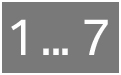
2. 원하는 버튼을 누르고 신호가 울릴 때까지 유지하십시오.
기능 실행
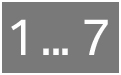
버튼을 누르십시오.
기능이 즉시 실행됩니다. 예를 들어, 전화번호를 선택하면 전화 연결이 된다는 것을 의미합니다.
버튼 배정 나타내기
손가락으로 버튼을 누르십시오. 장갑을 착용하거나 물건을 사용해서는 안 됩니다.
버튼의 배열이 화면 가장자리 상부에 표시됩니다.
버튼 배정 삭제
1. 버튼 1 및  를 동시에 약 5초 동안 누르고 계십시오.
를 동시에 약 5초 동안 누르고 계십시오.
2. "확인"
'정보 공유 > BMW 사용설명서' 카테고리의 다른 글
| BMW 차 문열림 고장/오류, 보덴케이블 교체 (1) | 2022.01.24 |
|---|---|
| BMW 사용설명서 - 조작방법 > 주행 준비모드, 휴면모드 (0) | 2020.09.17 |
| BMW Korea 오일&필터 캠페인 2020 안내 (0) | 2020.08.27 |
| BMW 사용설명서 - 세부작동요령 > 트렁크 (0) | 2020.08.25 |
| BMW 사용설명서 - 세부작동요령 > 수납공간 (0) | 2020.08.25 |






